
有很多小伙伴都会直接使用浏览器下载东西,各种文件和资源都可以一键掌握,但是下载完成以后,需要使用的时候又不知道在哪里,今天小编就为大家分享一下如何寻找下载位置的方法,让更多的用户可以使用浏览器安全放心的下载资源,还可以顺便更改路径的位置,让用户可以将自己下载的资源更好的整合在一起,那么到底要如何修改路径呢,就让我们一起来使用手机看看吧,需要的用户可以看看,详细的操作方法就在下方,马上使用手机学习起来吧!
搜狗浏览器默认下载位置在哪
首先,小伙伴们在自己的搜狗浏览器上方右边的菜单栏里面点击“工具”,再在“工具”里弹出来的下拉列表里面选择“搜狗高速浏览器选项”。
![搜狗浏览器默认下载位置在哪?怎么设置[多图]](http://win7.y866.cn/uploads/allimg/210316/1024555E6-0.jpg)
接着小伙伴们会打开一个“搜狗高速浏览器选项”界面,在它的左边菜单栏里点击那个“下载,接着在“文件下载”一栏,我们可以看到默认的下载目录是在D:搜狗高速下载下载。也就是说,我们下载好文件的时候可以直接从电脑d盘找到那个路径,从而找到下载的文件。
![搜狗浏览器默认下载位置在哪?怎么设置[多图]](http://win7.y866.cn/uploads/allimg/210316/1024551C7-1.jpg)
或者我们可以从网上任意下载一个文件,在“搜狗高速下载”这个小窗口里面,我们也可以看到刚才它默认的下载存储文件的路径位置,点击“下载”按钮。
![搜狗浏览器默认下载位置在哪?怎么设置[多图]](http://win7.y866.cn/uploads/allimg/210316/102455O34-2.jpg)
压缩包文件下载完成以后,再在“下载管理器”窗口里,直接点击右边的“打开文件夹”按钮。
![搜狗浏览器默认下载位置在哪?怎么设置[多图]](http://win7.y866.cn/uploads/allimg/210316/1024551T0-3.jpg)
等小伙伴们打开文件夹后,我们就可以看到刚才下载的文件,存储在这个搜狗浏览器原来默认的下载路径位置里了。
![搜狗浏览器默认下载位置在哪?怎么设置[多图]](http://win7.y866.cn/uploads/allimg/210316/1024552J6-4.jpg)
如果小伙伴们某个时候下载文件不想存储在搜狗浏览器默认的路径位置了,想要临时修改文件的路径的话,可以在下载文件的时候,点击“浏览”的按钮,然后再在它弹出来的“另存为”的窗口里面选择自己想要存储文件的路径位置后再点击“保存”的按钮就可以了。
![搜狗浏览器默认下载位置在哪?怎么设置[多图]](http://win7.y866.cn/uploads/allimg/210316/1024554305-5.jpg)
![搜狗浏览器默认下载位置在哪?怎么设置[多图]](http://win7.y866.cn/uploads/allimg/210316/1024552212-6.jpg)

搜狗浏览器主页被篡改如何恢复?恢复的方法分享,现在使用很多浏览器的时候会有非常多附带的功能,如果用户遇到这种情况,要如何解决呢,今天小编就会与大家一起来分享这个使用方法,让用户在遇到浏览器的主页被篡改的时候可以修改回来,那么这款软件到底要如何修复使用呢,遇到这个问题...

qq浏览器和搜狗浏览器哪个好
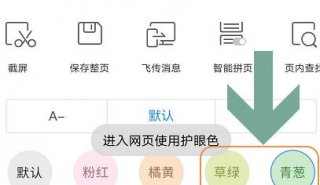
手机搜狗浏览器如何设置网页护眼色?设置方法分享,搜狗浏览器是一款非常好用的线上搜索服务软件,这款软件可以为用户带来非常便捷的线上服务,有需求的用户可以使用手机在这里一键搜索,随时为用户带来便捷的服务,让用户可以获得更多便捷的线上服务,但是有很多用户在使用的时候都是长时...

搜狗浏览器跟uc浏览器哪个好用?搜狗浏览器跟uc浏览器对比,有很多用户在选择浏览器的时候,会在搜狗浏览器跟uc浏览器两个软件上互相矛盾,这两款软件都是非常棒的,各有各的特点和优势,那么用户在选择的时候应该怎么办呢,今天小编就将这两款浏览器举例出来,让用户可以更好的选择,将两款浏览...

搜狗浏览器怎么截图 搜狗浏览器截图功能在哪,很多人不知道搜狗浏览器怎么截图,下面小编和大家分享的是搜狗浏览器怎么截图 搜狗浏览器截图功能在哪

搜狗浏览器主页被篡改如何恢复?恢复的方法分享,现在使用很多浏览器的时候会有非常多附带的功能,如果用户遇到这种情况,要如何解决呢,今天小编就会与大家一起来分享这个使用方法,让用户在遇到浏览器的主页被篡改的时候可以修改回来,那么这款软件到底要如何修复使用呢,遇到这个问题...

qq浏览器和搜狗浏览器哪个好
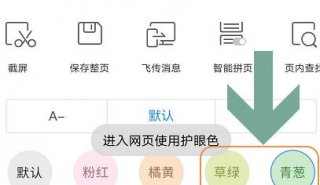
手机搜狗浏览器如何设置网页护眼色?设置方法分享,搜狗浏览器是一款非常好用的线上搜索服务软件,这款软件可以为用户带来非常便捷的线上服务,有需求的用户可以使用手机在这里一键搜索,随时为用户带来便捷的服务,让用户可以获得更多便捷的线上服务,但是有很多用户在使用的时候都是长时...

搜狗浏览器跟uc浏览器哪个好用?搜狗浏览器跟uc浏览器对比,有很多用户在选择浏览器的时候,会在搜狗浏览器跟uc浏览器两个软件上互相矛盾,这两款软件都是非常棒的,各有各的特点和优势,那么用户在选择的时候应该怎么办呢,今天小编就将这两款浏览器举例出来,让用户可以更好的选择,将两款浏览...

搜狗浏览器怎么截图 搜狗浏览器截图功能在哪,很多人不知道搜狗浏览器怎么截图,下面小编和大家分享的是搜狗浏览器怎么截图 搜狗浏览器截图功能在哪